Windows 10 で変換を適用する際のエラーを修正
その他 / / August 18, 2022

Windows システムでは、ユーザーは開発者が作成したプログラムをインストールして使用できます。 これらのプログラムは、実際のプログラムを実行するために必要なファイル設定を作成します。 特定のプログラムのインストール中に、Windows ユーザーから頻繁にエラーが報告されます。これは、変換の適用エラーです。 Windows は問題の解決策やエラーの意味を提供しないため、混乱する可能性があります。 また、Windows での適用変換を修正するにはどうすればよいかなどの質問もあるかもしれません。 Windows 10 11 のトランスフォームの適用エラーの問題を修正する方法を検索して探している場合は、適切な場所にいる場合は、試してみる解決策を見つけるために続きを読んでください。

コンテンツ
- Windows 10で変換を適用する際のエラーを修正する方法
- 方法 1: アプリケーションを再インストールする
- 方法 2: Windows インストーラーを再登録する
- 方法 3: システム ファイルを修復する
- 方法 4: Program Install and Uninstall Troubleshooter を使用する
- 方法 5: レジストリ キーの値を微調整する
Windows 10で変換を適用する際のエラーを修正する方法
メソッドに入る前に、この問題が発生する理由についていくつかのポイントを見てみましょう。
- Windows インストーラの問題
- アプリケーションの更新における競合
- レジストリ内の変換における競合または問題
- ファイル システム エラー
方法 1: アプリケーションを再インストールする
以前のアプリケーションを上書きしてアプリケーションを更新しているときにエラーが発生した場合は、新しいアプリケーションをインストールする前に、以前のアプリケーションをアンインストールしてみてください。 アンインストールするには、次の手順に従います。
1. を押します。 Windows キー、 タイプ コントロールパネルをクリックしてから、 開ける.
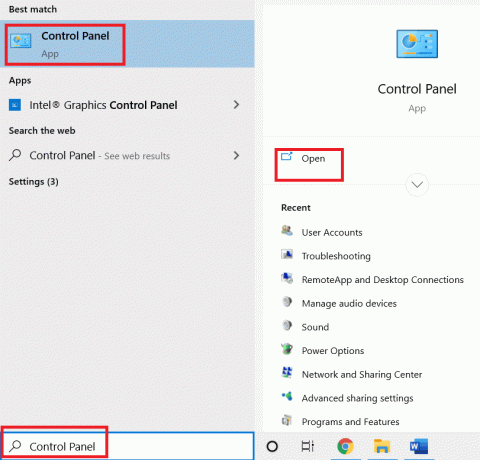
2. 設定 表示: > カテゴリをクリックしてから、 プログラムをアンインストールする 下 プログラム セクション。
![プログラムの下にある [プログラムのアンインストール] をクリックします。 Windows 10 で変換を適用する際のエラーを修正](/f/86b729b19a841888188de960dce0404d.png)
3. 新しいバージョンに更新するアプリケーションを右クリックし、 アンインストール。
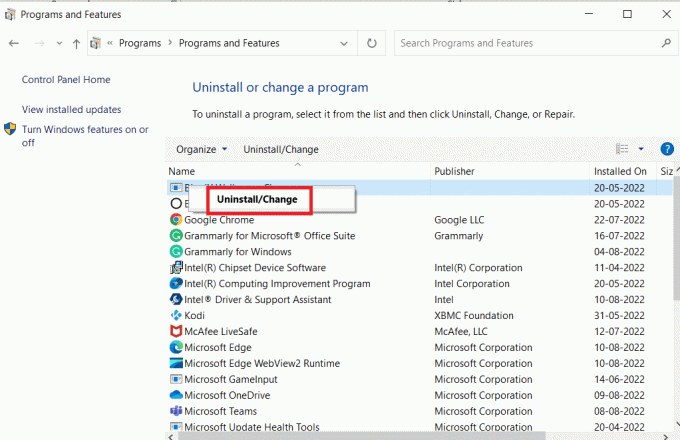
4. 更新したいアプリケーションを再度インストールして、Windows で修正適用変換があるかどうかを確認します。
方法 2: Windows インストーラーを再登録する
ソフトウェアをインストールすると、Windows インストーラー (Windows XP では Windows インストール ウィザードと呼ばれます) がインストールを実行して、 必要なファイルをハード ドライブにコピーしますが、インストーラーが正常に動作していない場合は、変換の適用中にエラーが発生する可能性があります。 発生する。 そのためには、Windows インストーラーを再登録する必要があります。
1. プレス Windows + R キー 一緒に開く 走る ダイアログボックス。
2. 次に、入力します msiexec /登録解除 そしてクリック わかった Windows インストーラーの登録を解除します。
![msiexec unregister と入力して Windows インストーラーを登録解除し、[OK] をクリックします。](/f/9890177e263a00632d956adea9064e56.png)
3. 次に、入力します msiexec /regserver そしてクリック わかった Windows インストーラーを再登録します。
![msiexec regserver と入力して Windows インストーラーを登録し、[OK] をクリックします。 Windows 10 で変換を適用する際のエラーを修正](/f/cd86f92328ac64305c4e9d5ff66fca83.png)
Windows 10 11 のトランスフォーム適用エラーの問題が解決されたかどうかを確認します。
また読む:Windowsインストーラーのアクセス拒否エラーを修正
方法 3: システム ファイルを修復する
多くの場合、破損したシステム ファイルが原因で、Windows 10 システムに変換を適用する際にエラーが発生することがあります。 SFC スキャンは、システム上の問題のあるファイルを見つけて修正します。 ガイドを読む Windows 10でシステムファイルを修復する方法.
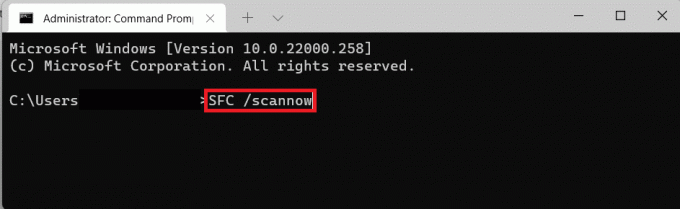
方法 4: Program Install and Uninstall Troubleshooter を使用する
古いバージョンの Windows には、プログラムのインストールに関する問題を解決するトラブルシューティング ツールが組み込まれていました。 このようなメッセージや変換の適用エラーなどのメッセージについては、Microsoft の公式ガイドを使用してトラブルシューティング ツールを使用してください。 以下の手順に従って、Windows での変換の適用を修正します。
1. 訪問 トラブルシューティング ダウンロード ページ をクリックし、 トラブルシューティング ツールをダウンロード オプション。

2. ファイルがダウンロードされた後。 ファイルを開いて、インストールとアンインストールのトラブルシューティング ツールを実行します。
ノート: このトラブルシューティング ツールは、Windows 10 と Windows 11 の両方に対応しています。
3. クリック 次 Windows のインストールとアンインストールのトラブルシューティングを開始します。

4. Windows は、プログラムのインストールとアンインストールに関する問題をチェックします。
5. 選択を求めるプロンプトが表示されます。 インストール また アンインストール中 オプション。
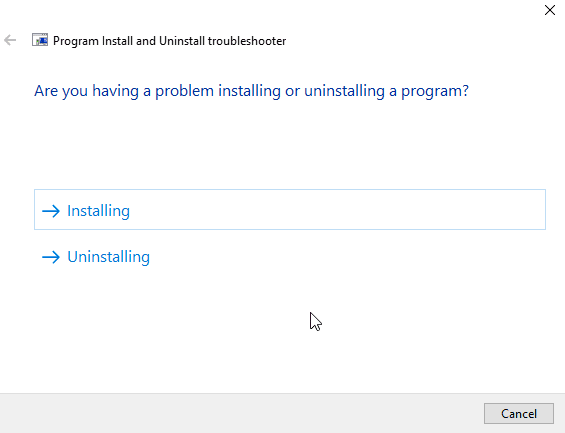
6. 問題を受け取ったプログラムを選択し、 をクリックします。 次.
ノート: トラブルシューティングのオプションのインストールにも、同じ一連の手順が適用されます。
![エラーが発生したプログラムを選択し、[次へ] をクリックします。 Windows 10 で変換を適用する際のエラーを修正](/f/20e25a962b01a9d4b1726e1022b5881a.png)
7. クリック はい、アンインストールしてみてください 再インストールを試すか、 いいえ、他の修正を試してください。
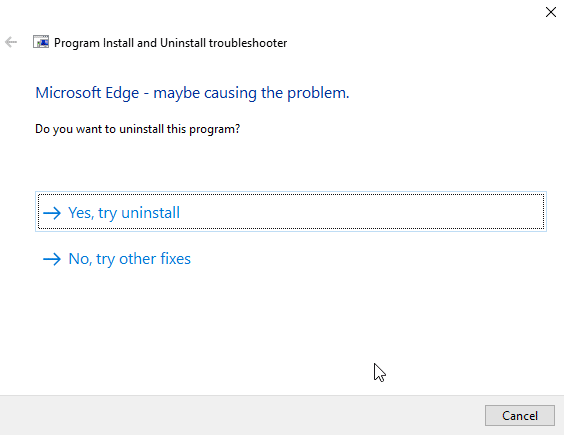
また読む:Windows 10でVDSエラーコード490 01010004を修正
方法 5: レジストリ キーの値を微調整する
アプリケーションをインストールすると、.mst 拡張子の変換ファイルがレジストリに保存されます。 これらはインストーラによってレジストリに保存されます。 変換の保存プロセス中に競合が発生すると、このような問題が発生する可能性があります。 レジストリの変換ファイルを削除して、変換の適用に関するエラーが解決するかどうかを確認してください。
ノート: この修正を試す前に、次のガイドをお読みください。 Windows 10 でシステムの復元を作成して使用する方法 Windows レジストリの調整は非常に危険であるため、システムの復元を実行すると、問題が発生した場合にシステムのバックアップを確実に作成できます。
1. を押します。 Windows + R キー 同時に起動する 走る ダイアログボックス.
2. 次に、入力します 再編集 そしてクリック わかった を開くには レジストリエディタ。
![regeditと入力して[OK]をクリックします](/f/f9c1a2176a65933e84c5d1920b60b49b.png)
3. 次のキー フォルダーに移動します。 道.
HKEY_CLASSES_ROOT\Installer\Products
4. をダブルクリックします HKEY_CLASSES_ROOT ルートディレクトリを開きます。
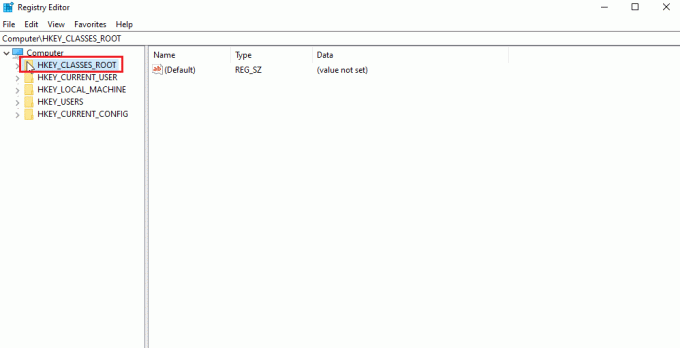
5. 次に、を見つけてダブルクリックします インストーラ.
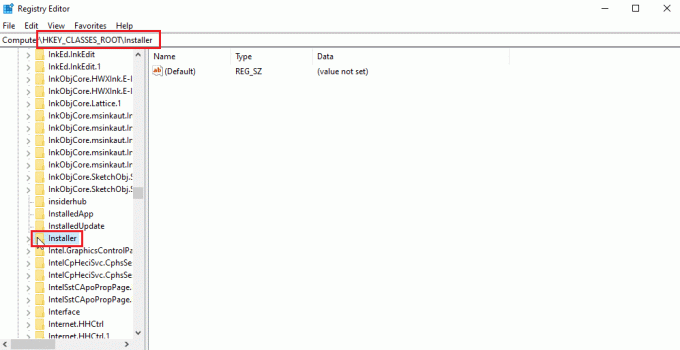
6. 最後に、 製品.
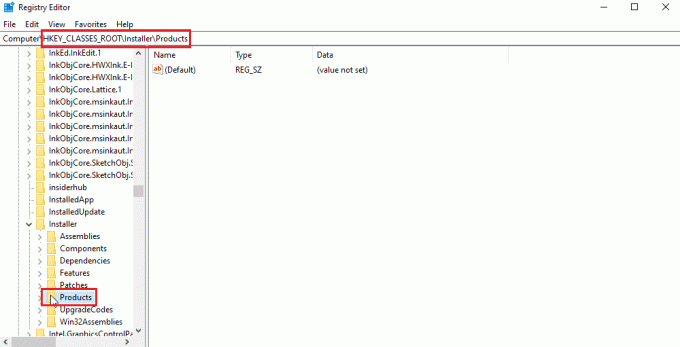
7. を右クリックします。 製品 検索をクリックして開きます 探す メニュー。

8. 下のすべての値にチェックを入れます 見てで セクション。 次に、変換の問題を適用する際にエラーが発生しているアプリケーションの名前を入力します。
![エラーを受け取った製品名を入力し、すべてのチェックボックスをオンにして、[次を検索] をクリックします。](/f/f42bbad45fd05bb455eb167e952041a7.png)
9. 最後に、 探す次 ボタン。
10. レジストリ エディタは、下に表示された名前に一致する適切なものを見つけます。
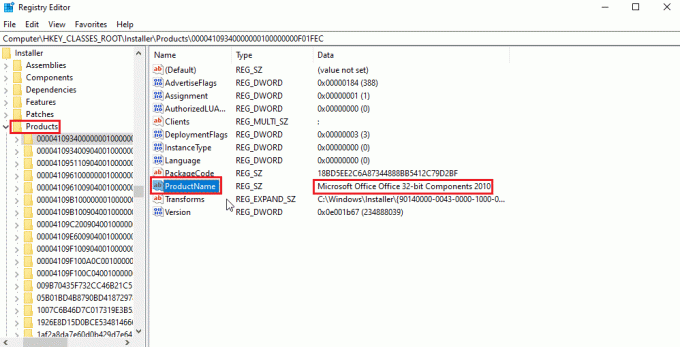
11. をダブルクリックします 変換 鍵。
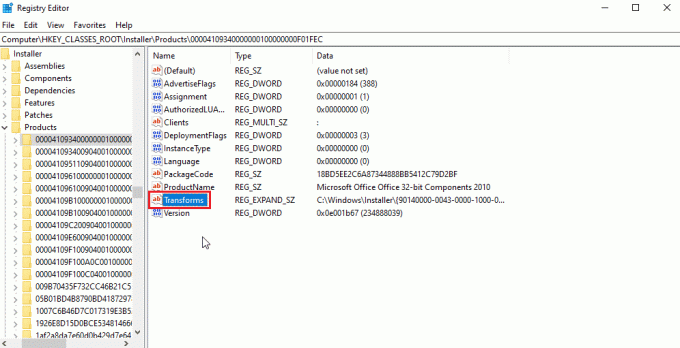
12. のすべての値をクリアします 値データ テキストボックスをクリックして わかった.
![すべての値を選択し、値のデータをクリアして、[OK] をクリックします。 Windows 10 で変換を適用する際のエラーを修正](/f/72c635d176b6dd9a3cacede00c51831d.png)
ノート: プログラムをアンインストールするときに変換の適用エラー メッセージが表示された場合は、変換キーを右クリックして [削除] を選択し、完全に削除する必要があります。
よくある質問 (FAQ)
Q1. Windows インストーラー サービスを再起動する方法はありますか?
答え。 はい、最初に 走る ダイアログボックスとタイプ msconfig. の中に サービスタブ チェックを外す Windows インストーラー そしてクリック 申し込み そして、をクリックします わかった. 再起動を求められたら、クリックします コンピュータを再起動します。
Q2. コントロール パネルにないプログラムをアンインストールする方法を教えてください。
答え。 ローカル ディスク C にあるプログラム ファイル内のデスクトップ アイコンとアプリケーション関連のファイルを削除してみてください。 場合によっては、レジストリ、クリーンアップも必要です。
Q3. Windows での変換とは何ですか?
答え。 Transform は、アプリケーションから受け取ったインストール ファイルのパッケージのセットです。 とも呼べる インストールデータ.
おすすめされた:
- DayZ が Steam の実行中のインスタンスを見つけられない問題を修正
- Windows 10 で現在の所有者を表示できない問題を修正
- Windows 10でVDSエラーコード490 01010004を修正
- トークンを参照しようとした Windows 10 の修正
修正方法に関する上記の記事を参照してください。 変換の適用中にエラーが発生しました in Windows 10 は、問題の解決に役立ちました。 コメント セクションで、どの方法が最も効果的であったかをお知らせください。 この記事に関する提案や質問がある場合は、遠慮なく共有してください。



